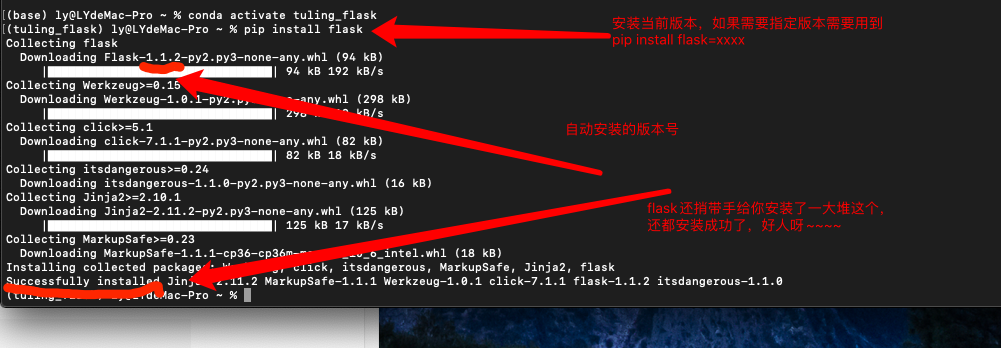2. Flask环境安装¶
2.1. Python版本选择¶
- 我们推荐使用 Python3, 版本号大于3.4。
- 相关依赖会被自动安装:
- Werkzeug 用于实现 WSGI ,应用和服务之间的标准 Python 接口。
- Jinja 用于渲染页面的模板语言。
- MarkupSafe 与 Jinja 共用,在渲染页面时用于避免不可信的输入,防止注入攻击。
- ItsDangerous 保证数据完整性的安全标志数据,用于保护 Flask 的 session cookie.
- Click 是一个命令行应用的框架。用于提供 flask 命令,并允许添加自定义 管理命令。
- 可选安装的依赖为:
- Blinker: 为信号提供支持。
- SimpleJSON: 是一个快速的 JSON 实现
- python-dotenv: 当运行 flask 命令时为 通过 dotenv 设置环境变量 提供支持。
- Watchdog: 为开发服务器提供快速高效的重载。
2.2. 虚拟环境¶
Python的虚拟环境管理工具一半为Virtualenv和anaconda,熟悉的同学们都知道,我们一直 推荐anaconda作为我们的虚拟环境管理器,
anaconda的安装使用方法参看
2.3. 环境搭建步骤¶
环境分anaconda虚拟环境搭建和Pycharm环境搭建两部分。
2.3.1. anaconda虚拟环境搭建¶
创建虚拟环境
tuling_flask, 以下命令为我们创建了一个python是3.6的基础环境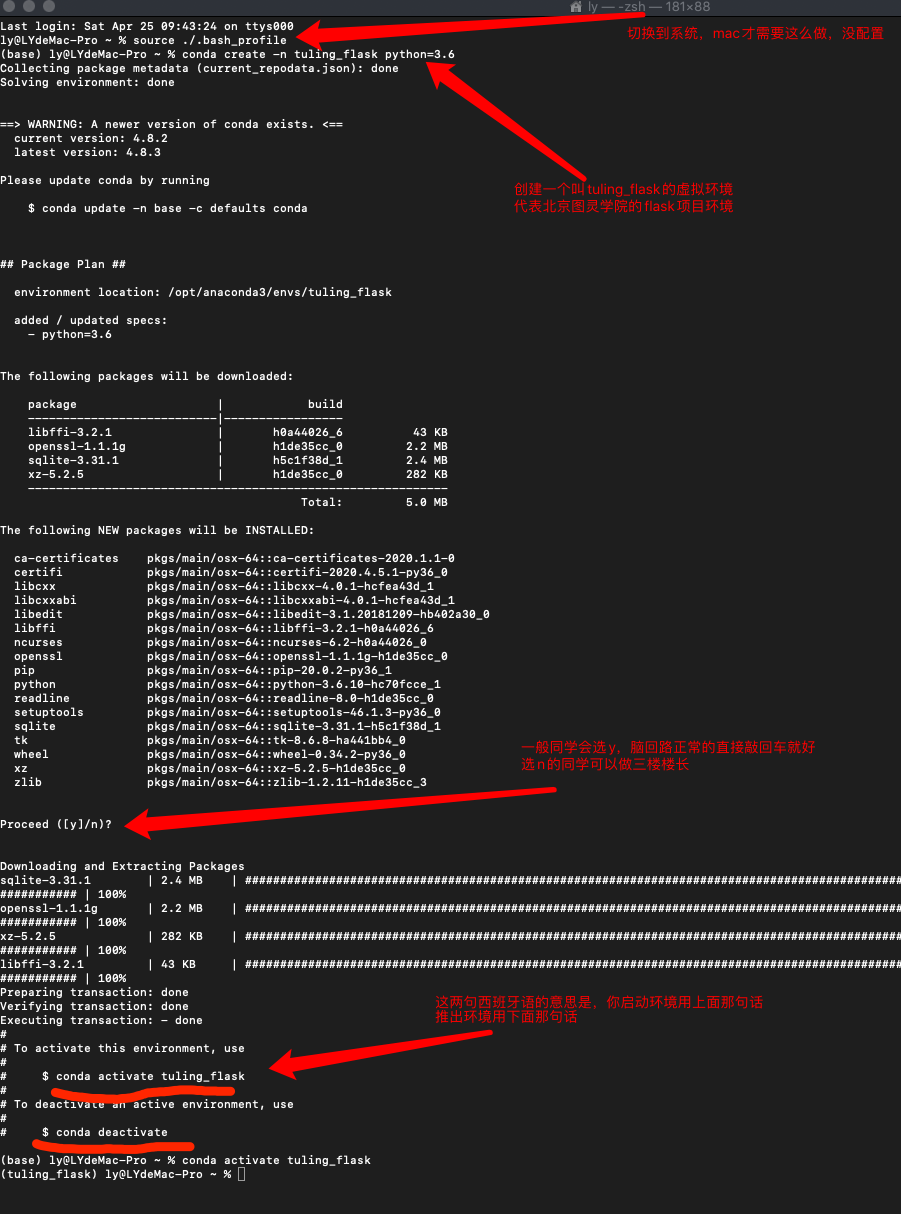
2.3.3. 配置pycharm环境¶
我们用pycharm来作为IDE, 需要用pycharm选择当前的虚拟环境并配置。
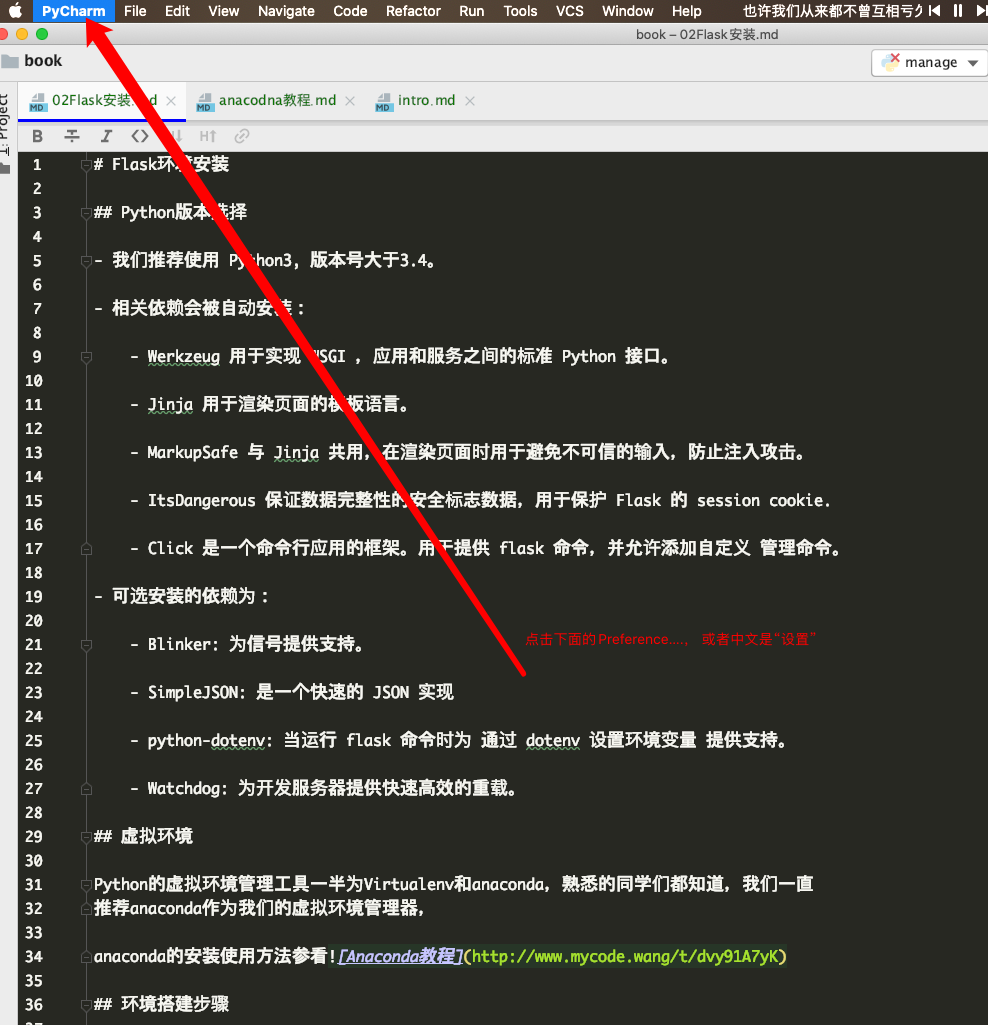
添加一个解释环境:
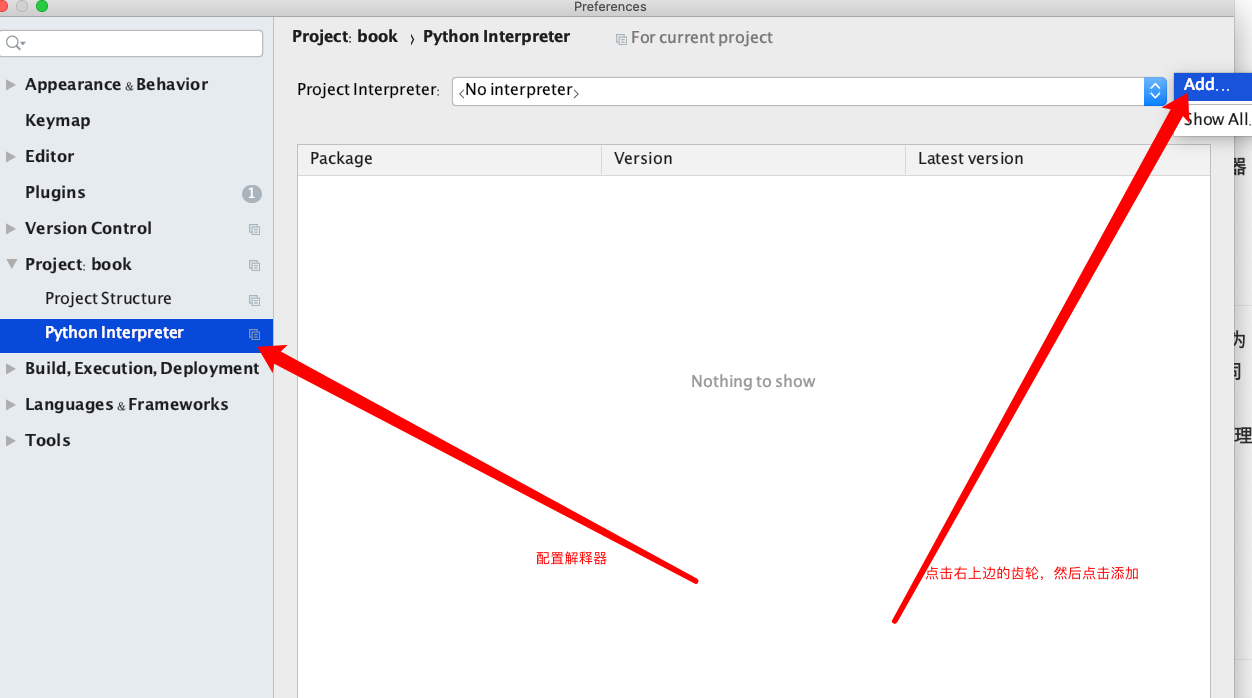
选择添加的环境类型,因为我们已经创建完毕环境,所以需要添加并选择相应的python执行文件,
此步骤需要注意,我的是mac系统,自动认出来了系统,单身对于其他操作系统,可能需要自己去找到
虚拟环境的位置,大概的位置在anaconda的安装环境下个的../env/virtual_env_name/bin/python
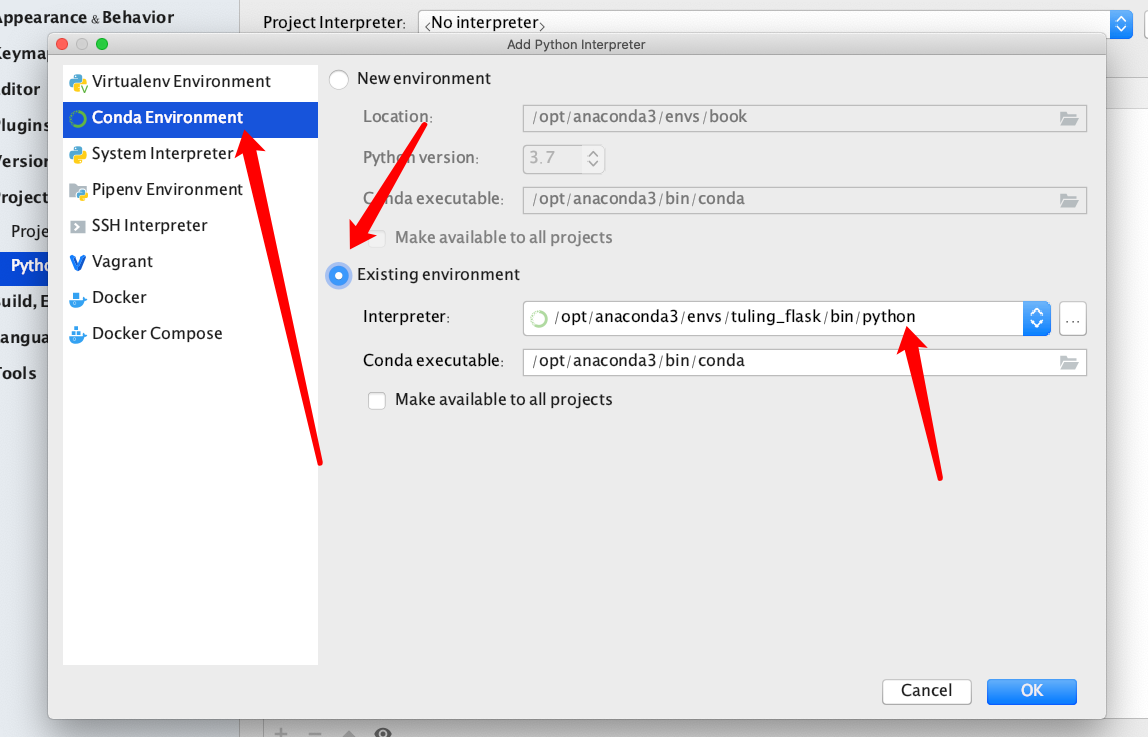
WIN环境相对比较麻烦,大概的文件位置在c:\ProgramData\anaconda3\env\....... , 参看下图
示例:
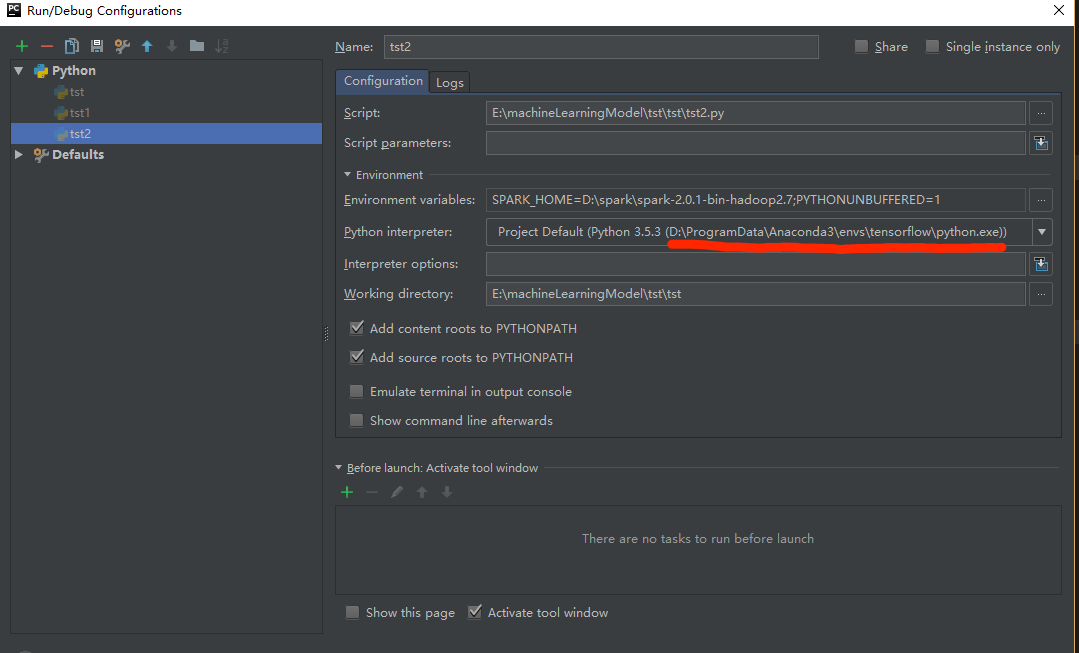
2.4. Hello World¶
新建项目,点击
File-New Project......选择Flask项目,一通配置如下图所示
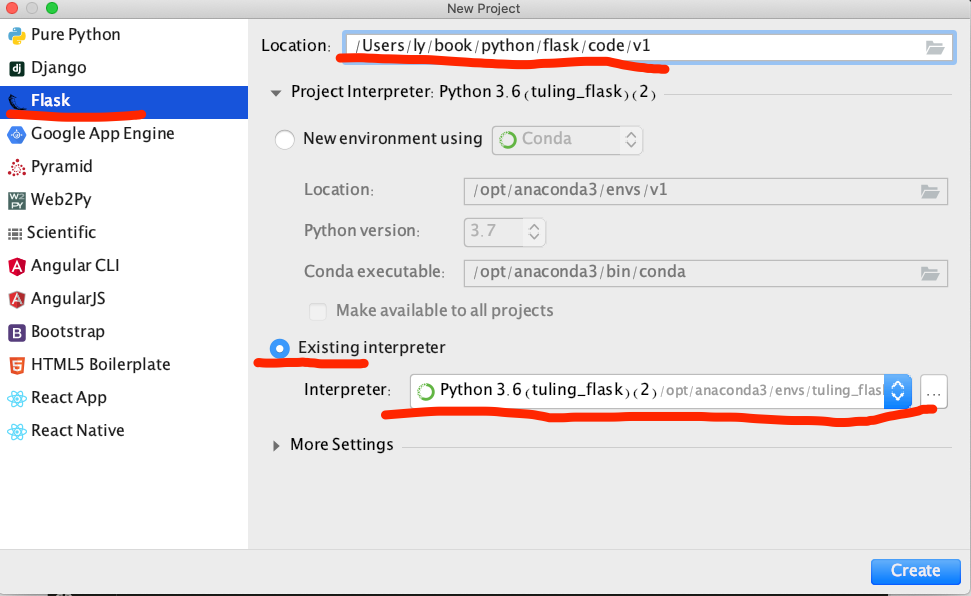
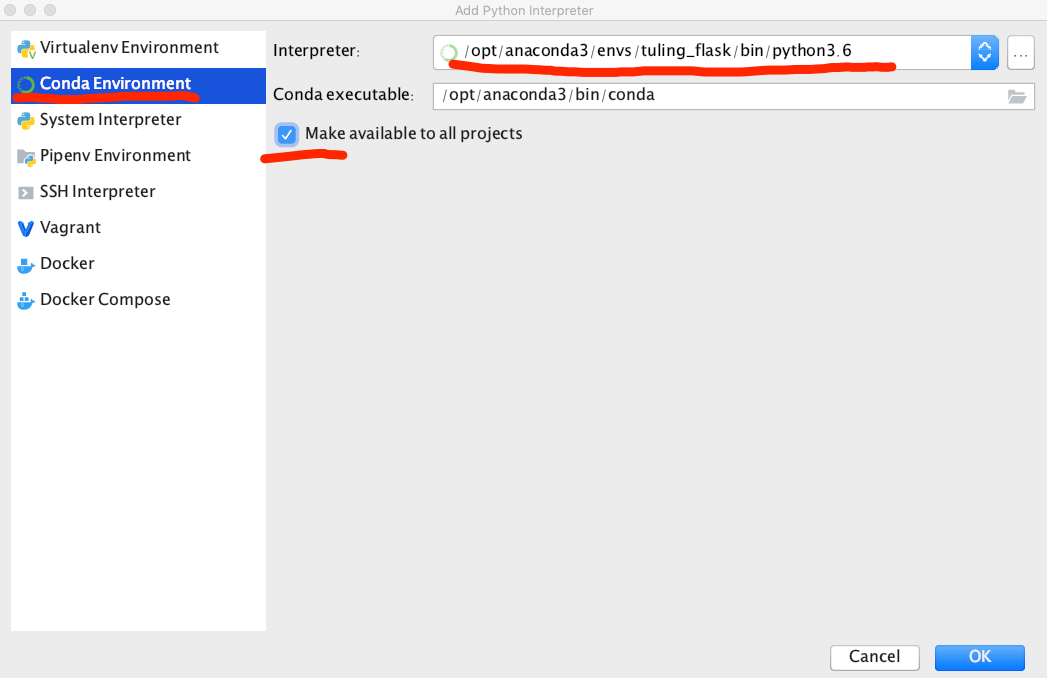
弄完之后,然并卵,啥也没有,还不如在文件夹下自己建一个文件,python文件就可以,随便 起个名字,我们建一个python文件,名字叫
helloworld.py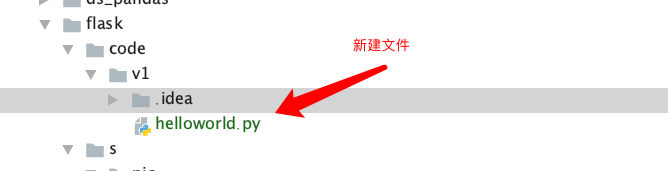
在文件中写入以下的内容:
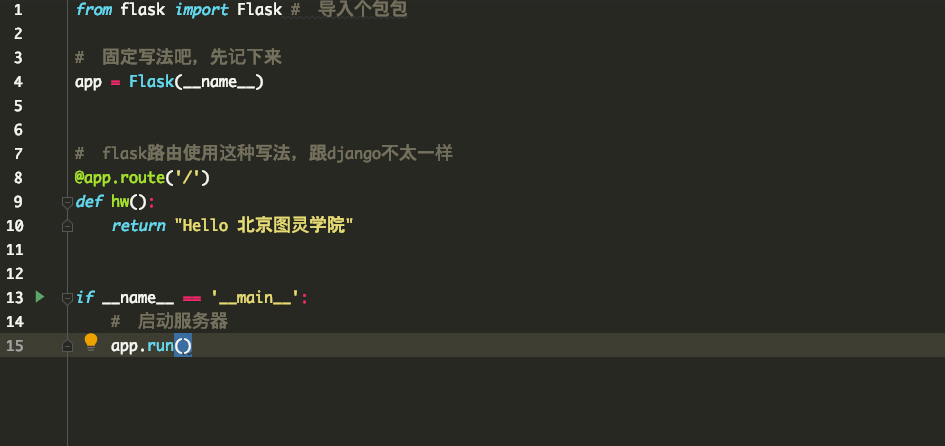
点击运行后会正常会出现以下内容,表示成功启动,等待访问了:
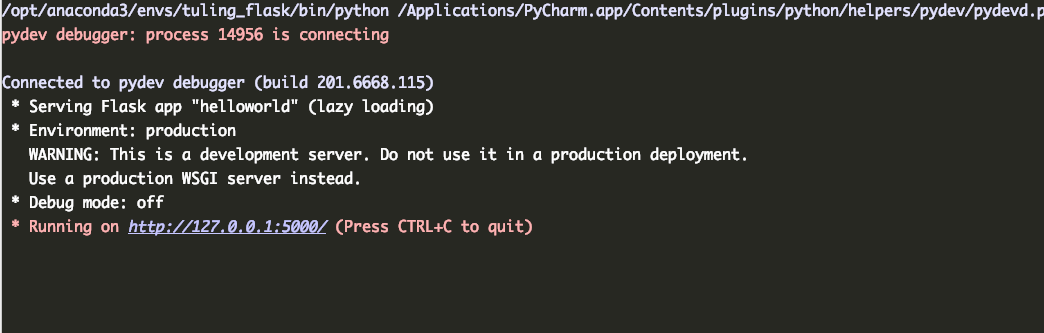
按照提示,访问http://127.0.0.1:5000后,出现以下内容表示彻底成功:
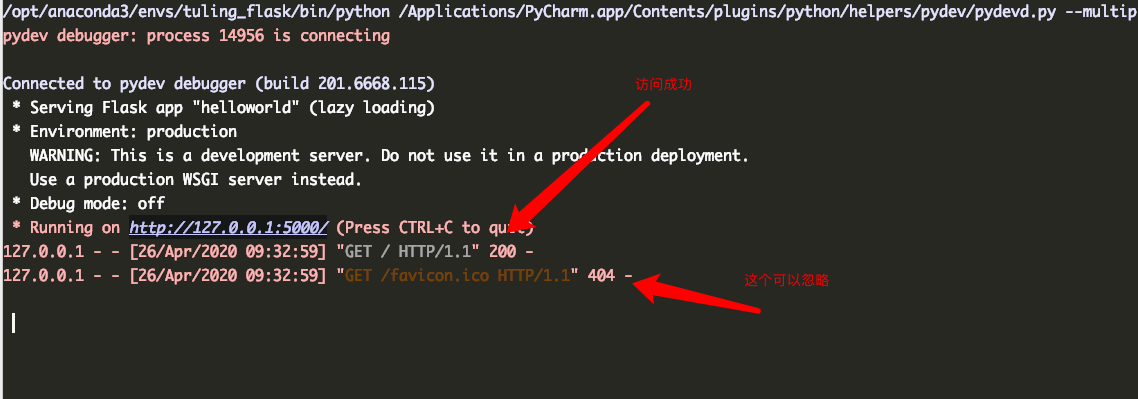
正常情况下,浏览器下应该能出现Hello 北京图灵学院的字样。
2.5. 结束语¶
OK啦, 现在flask可以正常使用了,Alles Gute, 粗发吧,骚年~~~~~~~